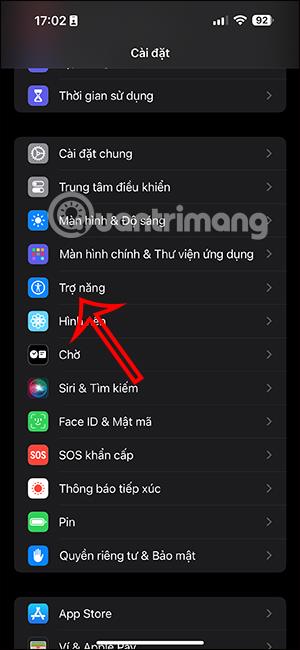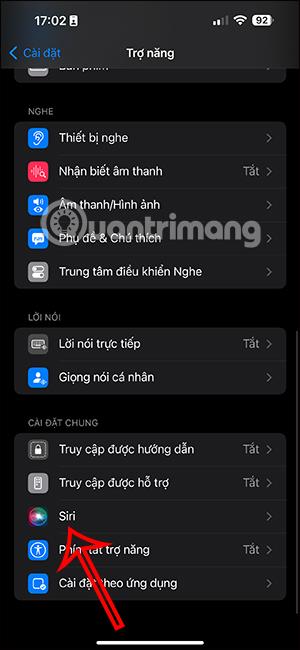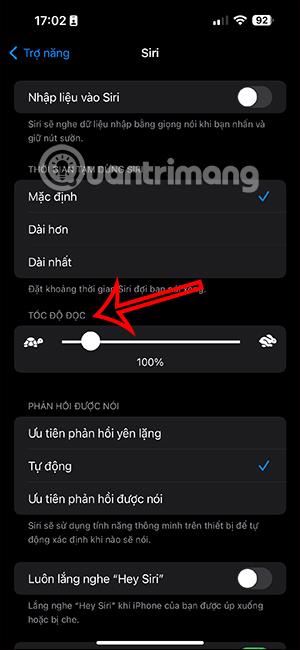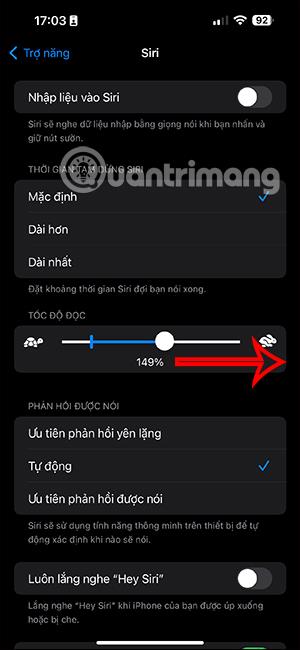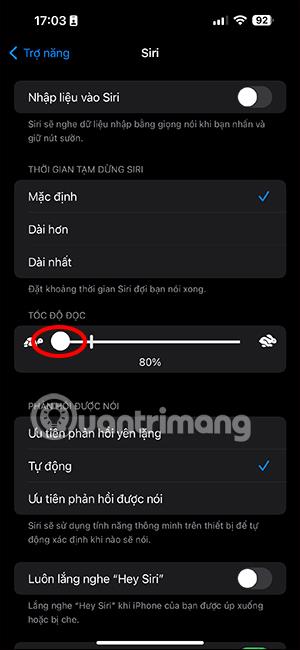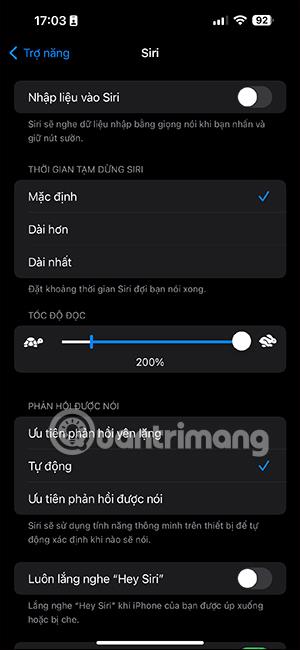Da bi ustrezal potrebam vsakega posameznika po uporabi Siri, je iOS 17 pravkar posodobil možnost prilagajanja hitrosti govora.Hitrost govora lahko prilagodite na hitro ali počasi, da vam ustreza in vam olajša komunikacijo s Siri. Če ugotovite, da je hitrost govora Siri iPhone razmeroma počasna, lahko pospešite hitrost govora Siri. Hitrost govora Siri v iPhonu je mogoče kadar koli spremeniti glede na vaše potrebe. Spodaj so navodila za prilagajanje hitrosti govora Siri iPhone.
Navodila za prilagajanje hitrosti govora Siri iPhone
Korak 1:
V vmesniku iPhone kliknite Nastavitve in nato kliknite Dostopnost za prilagoditev.
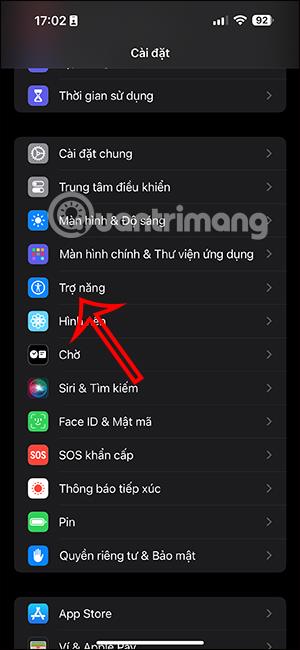
2. korak:
Pri preklopu na nov vmesnik uporabniki kliknejo Siri , da prilagodijo nastavitve za Siri v iPhonu. Nato boste v tem vmesniku videli vrstico za prilagajanje hitrosti branja Siri , da jo lahko prilagodimo svojim željam.
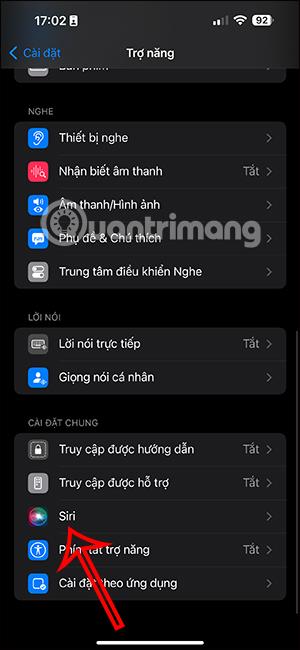
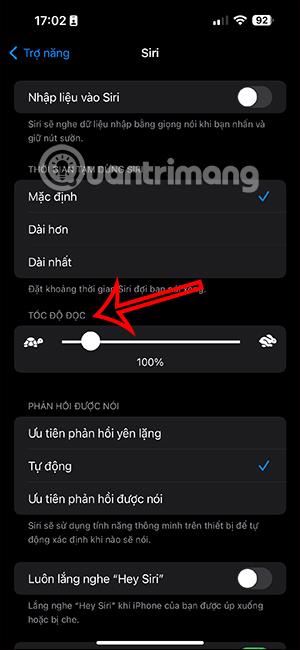
Hitrost branja lahko prilagodite v desno, da hitro povečate hitrost govora Siri, ko komuniciramo drug z drugim. virtualni pomočnik Ali povlecite v levo, da zmanjšate hitrost govora Siri glede na vašo zahtevo.
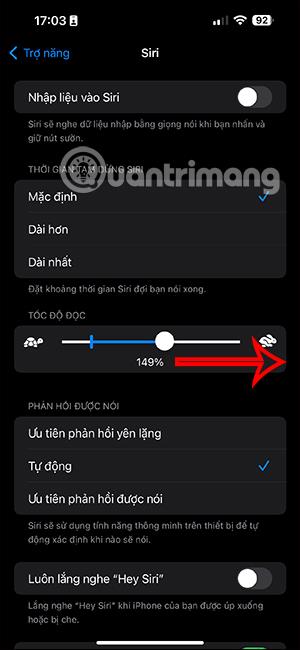
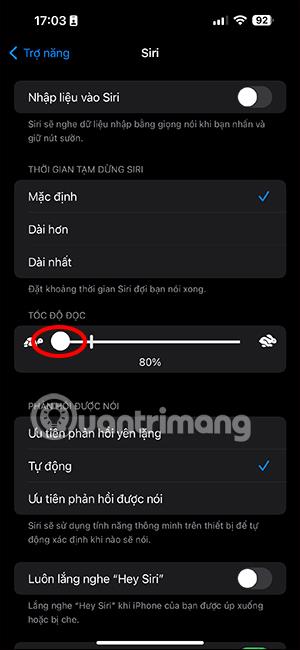
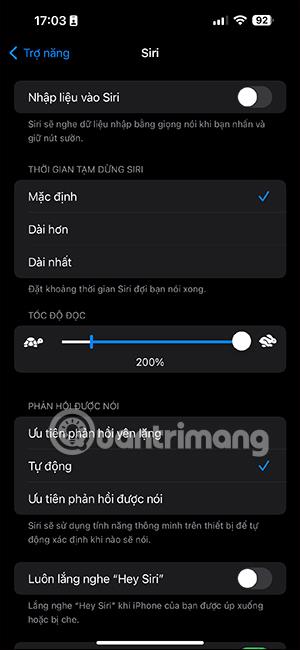
Najhitrejša hitrost govora, ki jo lahko doseže Siri, je 200 %, najnižja hitrost govora, ki jo lahko prilagodite, pa 80 %. Hitrost govora Siri prilagodimo svojim željam na podlagi vrstice hitrosti z zgornjimi operacijami.